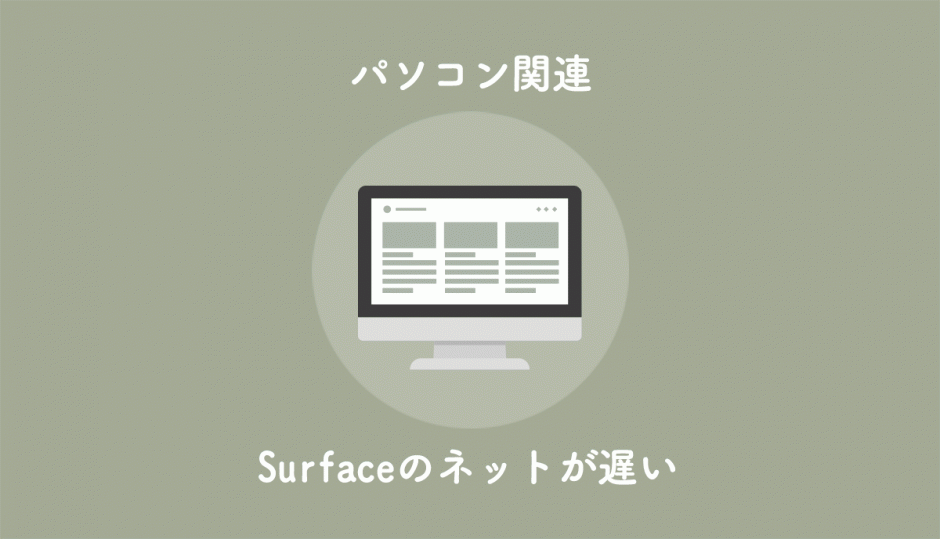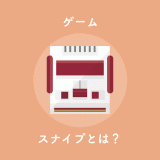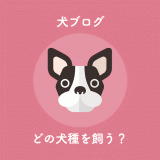Surface proのネットが重い、ダウンロードが遅い
私はリビングでSurfaceを使ってネットをしており、ブログ更新やちょっとした作業はそこで済ませてしまいます。
そんな時たびたび、無線LANのネット回線は問題ないはずなのにダウンロード速度がどうしても数百KBから上がらず遅いままで、とても時間がかかることがあります。
電源を挿せば解決する事がある
本体もWi-Fiも問題ないのに、同じ配信元で日によって数MBと数百KBの差が出てしまう事に頭を悩ませていましたが、原因はバッテリーの残量でした。
バッテリーの残量が低い状態でファイルをダウンロードすると、省電力のためかダウンロード速度が低下します。ACアダプタを挿して充電しながらダウンロードするとしっかり速度が出るようになりました。
省電力状態でもダウンロード以外の挙動にさほど不審な所は無いので見落としがちですが、とても単純な原因でした。
ちなみにこの前、電源を挿していてもダウンロードが遅い時があり頭を悩ませていると、延長タップの電気スイッチがOFFになっていて通電していなかった事もありました。
今回の私のケースは単純な理由でしたが、他のケースとしは、バックグラウンドアプリ等でのダウンロードや動画などの視聴、負荷によるスペック不足、SSDの容量不足が考えられるでしょうか。
別のソフトや、同じ回線を利用している別の端末で大きなデータのやり取りをしていると遅くなりますし、HDD・SSDが圧迫されてるとPCの全体的なパフォーマンスに悪影響を及ぼします。
Fnキーでファンクションキーが使える
他にSurfaceで調べるまで困った事がもうひとつあり、Surface Type coverでファンクションキーがあるのにファンクションキーとして動作しない事で、こちらに関してはFnキーを押しながらファンクションキーを押す事で従来のキーの反応をするようです。
また、Surfaceの型によって方法が異なるようですが、Fnキーを押してキーのライトを点灯させるか、Capsキー+Fnキーでファンクションキーとしての動作がデフォルトで固定されるようです。